iCloud
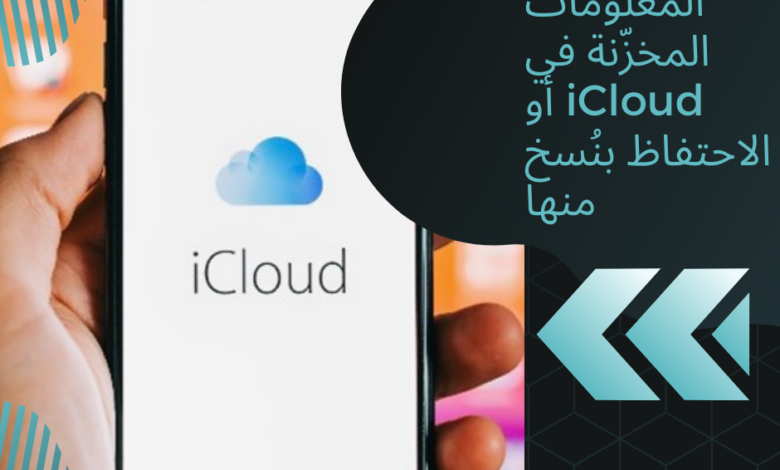
تعرف على كيفية أرشفة البيانات المخزنة في iCloud أو إنشاء نسخ احتياطية منها.
إن إنشاء أرشيف للبيانات الموجودة في iCloud يُعتبر وسيلة فعّالة للاحتفاظ بنسخة احتياطية إضافية من معلوماتك. لذلك، إذا قمت بحذف جهة اتصال أو بريد إلكتروني أو مستند هام عن غير قصد، يمكنك استعادته بسهولة من iCloud أو من النسخة الاحتياطية الأخرى المتوفرة لديك.
ملفات iCloud Drive
يمكنك اتباع الخطوات التالية لنسخ الملفات من جهاز Mac أو iPhone أو iPad أو من iCloud.com أو من جهاز كمبيوتر شخصي (PC). عند نسخ ملف من مجلد مشترك في iCloud Drive إلى مجلد آخر، لا يتم نقل صلاحيات الوصول الخاصة بالمشاركة مع الملف. للمزيد من المعلومات حول مشاركة المجلدات، يمكنك الاطلاع على المزيد.
في حال كان الملف قد تم تحسينه على iCloud Drive، فسيتم تنزيله أولاً على جهازك قبل نسخه إلى الموقع الجديد.
نسخ الملفات من iCloud Drive إلى Mac:
1. افتح نافذة Finder وانقر على “iCloud Drive” في الشريط الجانبي.
2. اختر الملفات التي ترغب في نسخها.
3. من قائمة “تعديل”، اختر “نسخ [اسم الملف]” ثم الصقها في المكان الجديد.
نسخ الملفات من تطبيق “الملفات” على iPhone:
1. افتح تطبيق “الملفات” واضغط على “التصفح” لعرض المواقع.
2. اضغط على “iCloud Drive” ضمن “المواقع”، ثم اضغط على زر “المزيد”.
3. اختر “تحديد”، ثم حدد الملفات والمجلدات التي تريد نسخها.
4. اختر الطريقة التي ترغب باستخدامها لإرسال نسخة من الملف، ثم اضغط على “نسخ العناصر”.
5. انتقل إلى “على جهازي” أو إلى خدمة سحابية أخرى ضمن “المواقع”.
6. اضغط مع الاستمرار على مجلد في الموقع الجديد، ثم اختر “لصق”.
إذا لم يظهر الموقع الجديد في “المواقع”، يمكنك إرسال الملفات عبر “الإرسال السريع”، “الرسائل” أو “البريد”.
نسخ الملفات من تطبيق “الملفات” على iPad:
1. افتح تطبيق “الملفات” واضغط على “iCloud Drive” ضمن “المواقع” في الشريط الجانبي.
2. اختر “تحديد”، ثم حدد الملفات والمجلدات التي تريد نسخها.
3. اضغط على زر “المزيد”، ثم اختر “نسخ العناصر”.
4. انتقل إلى “على الـ iPad الخاص بي” أو إلى خدمة سحابية أخرى ضمن “المواقع”.
5. اضغط مع الاستمرار على مجلد في الموقع الجديد، ثم اختر “لصق”.
إذا لم يظهر الموقع الجديد في “المواقع”، يمكنك إرسال الملفات عبر “الإرسال السريع”، “الرسائل” أو “البريد”.
نسخ الملفات من iCloud.com:
لتنزيل الملفات المخزنة في iCloud Drive أو الملفات المتاحة من تطبيقات iWork على iCloud.com:
1. سجل الدخول إلى iCloud.com.
2. افتح “iCloud Drive”.
3. حدد الملف الذي ترغب في نسخه.
4. انقر على زر “تنزيل” في أعلى الصفحة أو انقر نقرًا مزدوجًا على الملف. سيتم تنزيل الملف إلى موقع التنزيلات الافتراضي.
نسخ الملفات من Windows:
إذا قمت بتمكين iCloud Drive باستخدام iCloud لـ Windows على جهاز كمبيوتر شخصي، يمكنك نسخ الملفات من مجلد iCloud Drive في “مستكشف الملفات”. يمكنك أيضًا نسخ الملفات من iCloud.com.
إذا كانت لديك أسئلة حول البيانات التابعة لجهات خارجية المخزنة على iCloud، يُفضل الاتصال بمطور التطبيق مباشرةً. قد تستخدم هذه البيانات مساحة تخزين iCloud الخاصة بك رغم أنك قد لا تتمكن من الاطلاع على تفاصيلها.
الصور ومقاطع الفيديو
إذا كنت تستخدم صور iCloud، يتم تحميل الصور ومقاطع الفيديو تلقائيًا إلى iCloud بدقة كاملة. يمكنك تنزيل نسخ من الصور ومقاطع الفيديو على أجهزتك باستخدام الطرق التالية:
على iPhone أو iPad:
1. افتح “الإعدادات” > [اسمك] > “iCloud” > “الصور”.
2. اختر “تنزيل الملفات الأصلية والاحتفاظ بها”.
3. قم باستيراد الصور إلى الكمبيوتر.
على Mac:
1. افتح تطبيق “الصور”.
2. حدد الصور أو مقاطع الفيديو التي ترغب في نسخها.
3. اختر “ملف” > “تصدير” لحفظ النسخ.
على الكمبيوتر الشخصي (PC):
1. تأكد من إعداد iCloud لـ Windows وتشغيل “صور iCloud”.
2. افتح “مستكشف الملفات” وابحث عن “صور iCloud” في جزء التنقل.
3. حدد الصور التي تريد الاحتفاظ بها على جهازك، ثم انقر بزر الماوس الأيمن واختر “الاحتفاظ على هذا الجهاز دائمًا”.
4. بعد تنزيل العناصر، يمكنك نقلها إلى مجلد آخر.
من iCloud.com:
1. على iPhone أو iPad، انتقل إلى iCloud.com، واضغط على “الصور”.
2. اختر الصور والفيديوهات التي تريد تنزيلها، ثم اضغط على زر “المزيد” واختر “تنزيل”.
3. سيتم تنزيل الصور والفيديوهات كملف مضغوط بامتداد .zip في iCloud Drive.
على Mac أو الكمبيوتر الشخصي، قم بتسجيل الدخول إلى iCloud.com، اختر “الصور”، حدد العناصر المطلوبة، واضغط على “تنزيل”.
نسخ الصور من “الألبومات المشتركة”:
إذا كنت ترغب في حفظ الصور من الألبومات المشتركة، يمكنك اتباع هذه الخطوات:
على iPhone أو iPad:
1. افتح تطبيق “الصور” واذهب إلى “الألبومات المشتركة”.
2. اختر الألبوم، ثم اضغط على الصور لحفظها باستخدام خيار “مشاركة” > “حفظ الصورة”.
على Mac:
1. افتح تطبيق “الصور”، ثم اذهب إلى “الألبومات المشتركة”.
2. انقر بزر الماوس الأيمن على الصورة واختر “استيراد”.
على Windows:
1. افتح “iCloud لـ Windows”، ثم انتقل إلى “صور iCloud”.
2. افتح المجلد المشترك، حدد الصور، ثم انسخها إلى مجلد آخر على جهازك.
يمكنك تخزين هذه الصور في مكتبة مستقلة أو نسخها احتياطيًا حسب الحاجة.





